MX Player 1.8.6 / 1.8.7 / 1.8.8 / 1.8.9 / 1.8.10 / 1.8.11 / 1.8.16 버전 AC3 & DTS 외부코덱 설정하기
MX Player에서 한 동안 보이지 않았던 "지원되지 않는 오디오 형식 AC3이(가) 사용되었습니다." 또는 "지원되지 않는 오디오 형식 DTS이(가) 사용되었습니다."라는 오류 메시지가 나오기 시작합니다.
개발자가 MX플레이어의 버전을 업그레이드하면서 또다시 외부코덱의 형식에 변화를 준 모양인데, 기존과 같이 XDA사이트에서 1.8.6용 코덱을 다운로드 받아서 설정해주거나 이 포스트의 첨부파일을 이용하면 됩니다.
* 2016년 9월 이후 지속적으로 업데이트 중이므로 1.8.7 ~1.8.16 버전도 코덱은 1.8.6 버전과 동일합니다.
[MX 플레이어에서 외부 코덱 설정방법]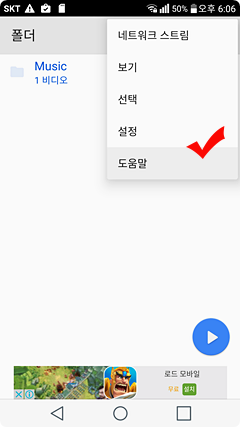
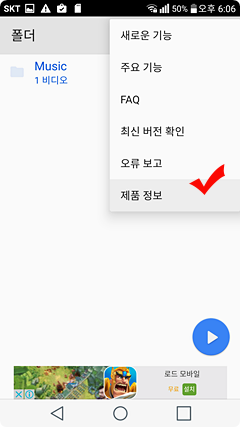
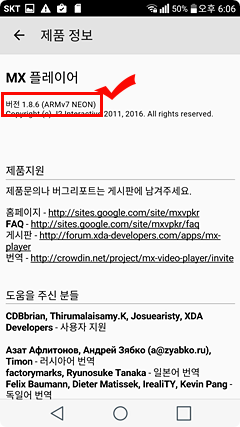
MX 플레이어 화면 우측 상단의 설정 아이콘 > 도움말 > 제품 정보 > MX플레이어의 버전 뒤에 나오는 괄호 안의 내용이 사용자의 기기 내에 내장된 AP의 종류로 테스트에 사용된 기기의 AP는 'ARMv7 Neon' 계열입니다.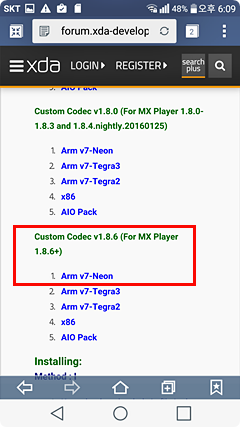
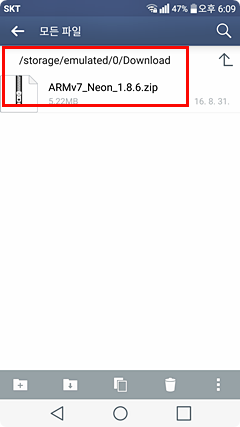
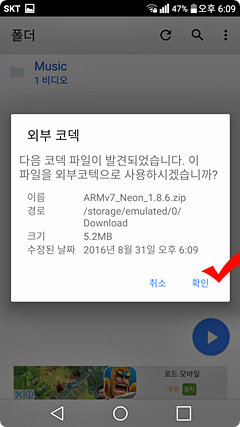
http://forum.xda-developers.com/apps/mx-player/mx-player-custom-codec-dts-support-t2156254
위의 링크로 이동하여 Custom Codec v1.8.6(For MX Plyaer 1.8.6+) 아래의 1.Arm v7-Neon을 눌러 코덱 파일을 다운로드합니다.
다른 종류의 AP가 내장된 제품을 사용하는 경우에는 해당 기기에 맞는 파일을 선택하면 되고, 5번 AIO는 올인원 즉, 모든 파일을 하나로 압축해놓은 것이라 추가로 받을 필요는 없습니다.
다운로드가 완료된 코덱파일은 특별한 경우가 아니라면 내부저장소의 Download 폴더에 들어있으며 압축을 해제하지 않고 사용합니다.
파일의 다운로드가 완료되었을 때 MX플레이어의 화면으로 이동하면 코덱파일을 자동으로 감지 > 확인 > MX플레이어 재시작을 해주면 됩니다.
[수동으로 설정하는 방법]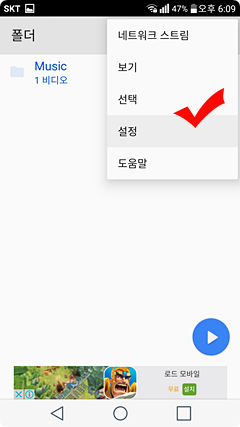
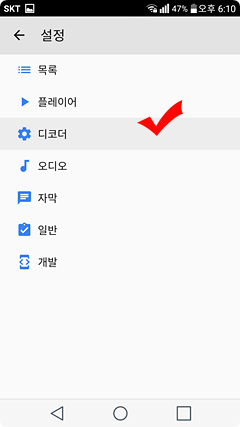
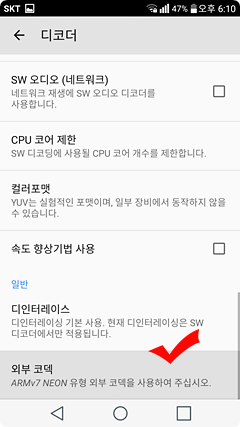
코덱파일의 다운로드에는 성공했으나 자동으로 찾지 못하는 경우에는
MX플레이어 설정 아이콘 > 설정 > 디코더 > 외부 코덱 > 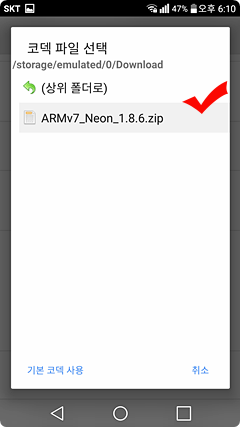
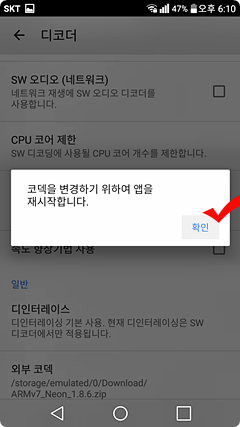
코덱 파일이 위치한 장소 > 코덱파일 > 재시작
'일상이야기 > 내가 겪은 문제' 카테고리의 다른 글
| 폴햄 엔터식스 판매처라는데 고객대응 개판... 진짜 완전 어이가 없네요. ㅎㅎ (0) | 2018.12.05 |
|---|---|
| 밀가루를 끊었을 때 어떤 효과를 볼 수 있을 까? (2) | 2017.04.08 |
| 네이버 까페 채팅 웹 PC 접속법 (0) | 2015.06.08 |
| 한눈에반한쌀, 김포금쌀 고시히카리 히토메보레 후기 (1) | 2015.04.06 |
| 정치에 대한 무관심을 피력하던 분에대한 나의 답변글 (0) | 2014.04.11 |

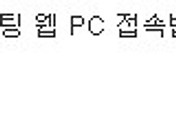
댓글